A comunidade KDE anunciou recentemente nessa quarta-feira (20) o lançamento do KDE SC (Software Compilation) 4.14. Conheça as novidades dessa versão e veja aqui como instalar ela no Ubuntu e seus derivados.
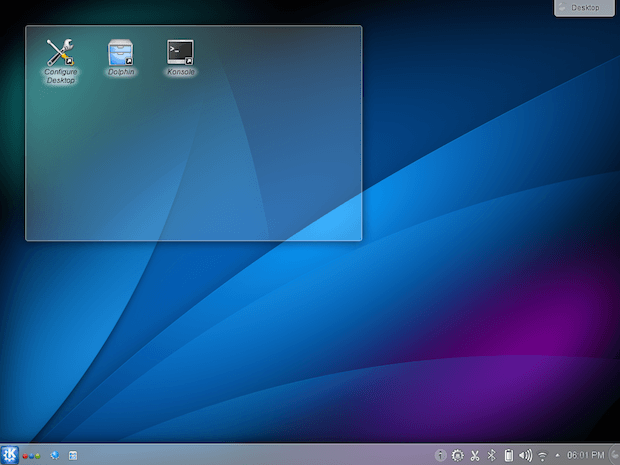
Além de várias correções de bugs o KDE 4.14 traz algumas novidades sobre o gerenciador de arquivos Dolphin, que inclui uma série de melhorias na notificação do espaço livre na barra de status e algumas correções para o link “Locais” do painel. Dolphin agora suporta exibição de miniaturas de arquivos gpx, kml e outros tipos de arquivos suportados pelo Marble.
O KDE SC 4.14 também inclui algumas melhorias em relação ao editor de texto Kate, que adiciona novas regras para o realce de várias línguas, também foram feitas melhorias no modo VI do editor, agora os comentários podem ser ocultados automaticamente para aumentar o espaço disponível para o texto, também houve otimizações no suporte e geração automática de esquemas de cor escura.
O Kanagram 4.11 foi totalmente reescrito em QML e a migração trouxe uma interface gráfica completamente renovada, um novo backend Lua foi adicionado à Cantor. Kopete recebeu suporte para chamadas de áudio (através do protocolos libjingle e real jingle), além de suporte para proxy SOCKS5 no protocolo ICQ e uma atualização da biblioteca libiris para o protocolo Jabber/XMPP. Para completar, o Cantor recebeu um novo backend Lua.
Para mais informações sobre o KDE SC 4.14 consulte as notas de lançamento disponíveis nesta página.
Conheça melhor o KDE SC
Para saber mais sobre o KDE SC 4.14, clique nesse link.
Como instalar o KDE SC 4.14 no Ubuntu e seus derivados
O KDE SC 4.14 em breve estará disponível nos repositórios oficiais do Arch Linux, KDE Manjaro, Chakra, Sabayon, PCLinuxOS e outras distribuições Rolling Release. Para instalar o KDE SC 4.14 no Ubuntu e ainda poder receber automaticamente as futuras atualizações dele, você deve fazer o seguinte:
Passo 1. Abra um terminal (no Unity use as teclas CTRL + ALT + T);
Passo 2. Se ainda não tiver, adicione o repositório do programa com este comando:
sudo add-apt-repository ppa:kubuntu-ppa/backportsPasso 3. Atualize o APT com o comando:
sudo apt-get updatePasso 4. Se você já tem o KDE, atualize ele e o sistema com o comando:
sudo apt-get dist-upgradePasso 5. Se você ainda não tem o KDE instalado, use o comando abaixo para instalar;
sudo apt-get install kde-standard kubuntu-desktopNão está aparecendo algo?
Este post é melhor visualizado acessando direto da fonte. Para isso, clique nesse link.
O que está sendo falado no blog hoje
- KDE SC 4.14 já está disponível para download
- PCLinuxOS 2014.08 já está disponível para download
- Instale Caffeine Plus e volte a usar o AppIndicator e suas funções